win10新建用户的方法:1、点击开始菜单中的设置按钮;2、设置窗口点击账户选项;3、在窗口中选择其他人员选项;4、在右侧点击带有加号的选项,添加新账户;5、在窗口选择用户选项,并点击右键选择新用户选项;6、设置新账户的用户名及密码即可。

本文操作环境:Windows10系统、DELL G3电脑 1.点击开始菜单中的设置按钮 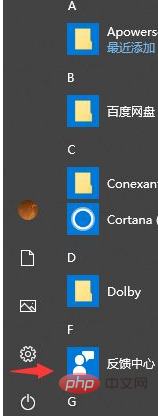
2.在设置窗口点击账户选项 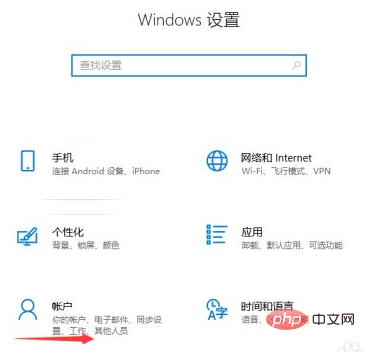
3.在弹出的窗口中选择其他人员选项 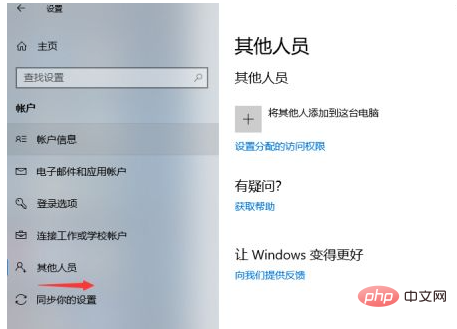
4.在右侧点击带有加号的选项,添加新账户 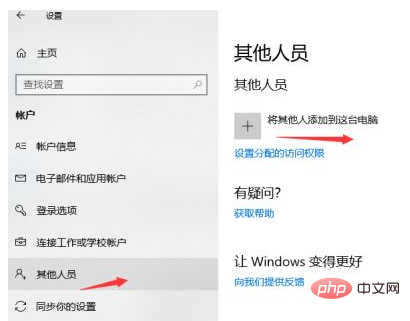
5.这时会弹出一个本地用户和组窗口,在窗口选择用户选项点击右键选择新用户选项 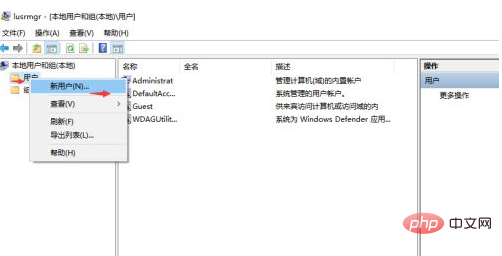
6.在弹出的窗口中设置新账户的用户名及密码选项即可创建一个新用户了,重启电脑就可以使用新用户登录了。 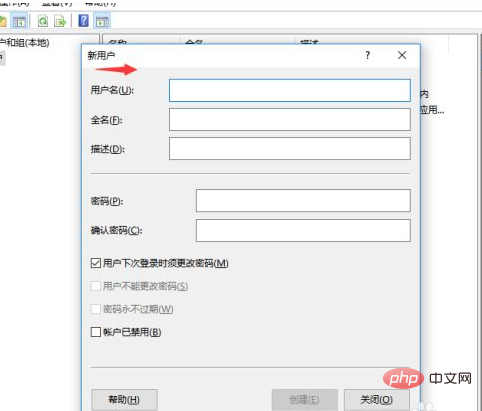
相关推荐学习:windows系统 以上就是win10怎么新建用户的详细内容,更多请关注模板之家(www.mb5.com.cn)其它相关文章! |